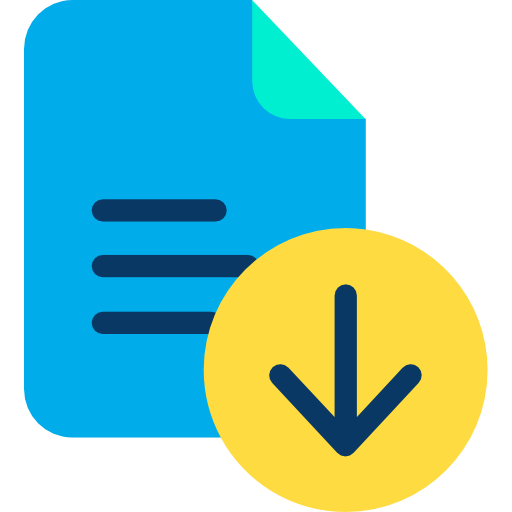Получить работу
Работы предоставляются в качестве примера, выдача данных работ как собсвенных запрещена!
Название: Лабораторная 3(2сем)
Дисциплина: МДК 01.01
Краткое описание:
Тема: «Создание и настройка роли DNS на основном контроллере домена»
Цель работы: Научиться добавлять и настраивать роль DNS на сервере.
Задание: Создайте и настройте роли DNS на основном контроллере домена.
- В диспетчере серверов выбрать пункт «Добавить роли и компоненты».
- В открывшемся окне мастера нажать далее.
- Выбрать пункт: «Установка ролей и компонентов».
- Выбрать сервер из списка.
- Выбрать роль «DNS-сервер».
- В появившемся окне предлагают установить необходимые для продолжения компоненты. Нажать «Добавить компоненты».
- В окне выбора компонентов нажать «Далее», поскольку необходимые компоненты были выбраны в предыдущем пункте.
- В следующем окне приведена краткая информация о роли DNS — сервера. Ознакомиться с ней и нажать «Далее». Выбрать пункт «Завершение настройки DHCP», для того чтобы настроить сервер DHCP.
- Появляется уведомление о том, что далее будут созданы две локальные группы безопасности для управления доступом к серверу DHCP, а затем будет произведена авторизация сервера DHCP в Active Directory. Нажать кнопку «Далее».
- В разделе «Авторизация», в пункте «Использовать учетные данные следующего пользователя» указываем учетную запись с правами администратора домена. Нажать на кнопку «Фиксировать».
- Ознакомиться со списком устанавливаемых компонентов и нажать «Установить».
- По окончании установки, закрыть мастер
- В диспетчере серверов, в пункте «Средства», выбрать DNS.
- В открывшемся диспетчере DNS видно созданный сервер.
- На группе «Зоны прямого просмотра» щелчком правой кнопкой мыши вызвать контекстное меню и выбрать «Создать новую зону».
- В открывшемся мастере, нажать «Далее».
- Выбрать тип зоны — «Основная».
- Выбрать область репликации.
- Ввести имя зоны.
- Выбрать настройки динамического обновления
- По завершении работы, мастер выведет сообщение, что зона создана.
- Также нужно создать узел в этой зоне например, текущий сервер. Для этого, щелкнуть правой кнопкой мыши в зоне и нажать — «Создать узел (А или АААА)…»
- Ввести имя узла и его адрес и нажать «Добавить узел». Также нужно создать зону обратного просмотра. Мастер запускается аналогичным образом.
- В открывшемся мастере, нажать «Далее».
- Выбрать тип зоны — «Основная».
- Выбрать область репликации.
- Выбрать тип зоны обратного просмотра IPv4.
- Задать идентификатор текущей сети.
- Выбрать настройки обновления.
- Завершить работу мастера, нажав «Готово».
- Проверить корректность настройки, можно введя в командной строке команду nslookup